
没错,上面这张图就是我电脑桌面的日常状态——刚买来第一次使用的时候都没这么简洁!
也许你会问,这么“干净”不会影响使用吗?打开软件/文件(夹)是不是要点点点点点点点点点点点很多下才能完成?
你可以看到,我下方的任务栏里已经设置了一些常用的软件。不过,关键点并不在此,毕竟这里面只包含了十来个软件。
如果你的电脑桌面总是处于混乱的状态,或者强行清理桌面后,却没法快捷地找到想要的文件(夹),那么墙裂推荐你继续往下看。

本文不仅教你如何让电脑桌面变得清爽,还给你一套电脑工作的高效方案,让你的电脑成为得力助手,而不是纠缠你的如花。
1
高效秘诀之「Quicker」
Quicker这款软件,简约而不简单。

不到10M的大小,却能帮你将常用的软件、文件(夹)、网址,乃至一些软件(比如Excel)的常用操作,建立一键直达的快捷键。

32、64位都有的
更爆炸的是,这些快捷操作还可以打包组合,一键就可以打开一堆软件、文件(夹)、网址。
想想看,一大早上班,电脑刚开好机,点几下就可以让电脑立马进入工作状态(老板想要的是一键让你进入工作状态),简直比免费跳过视频前几十秒的广告还要得劲!

那,这么好的软件,怎么下载,又怎么使用呢?
下载很简单,只需要去Quicker官网(https://getquicker.net/)就可以下载安装。360软件管家也提供了下载安装的渠道。
至于怎么使用,不是漂泊君想偷懒(且篇幅有限),不录操作演示,而是他们官网就有使用教程视频。
另外,推荐你看这篇Tools指南公众号写的《电脑版捷径来了!一个不足10M的软件,却包含好1000+小工具!》,里面还介绍了Quicker的更多骚(误)操作。
等你学会使用Quicker之后,就可以把电脑桌面的一堆快捷方式、文件、文件夹统统清理掉(或者放到电脑桌面看不到的地方)。
◀左右滑动查看▶
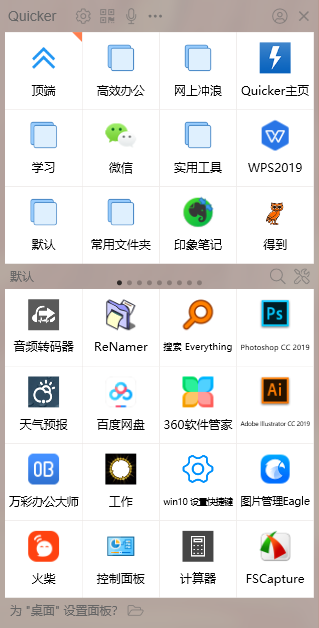
默认面板
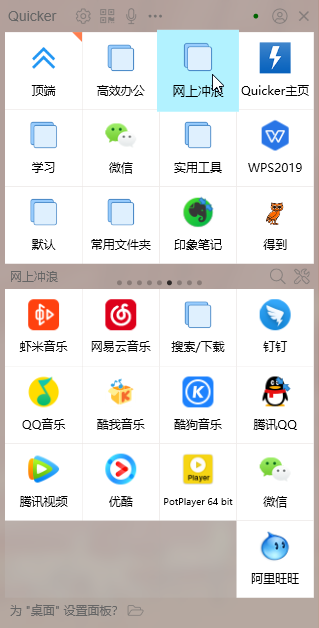
网上冲浪面板
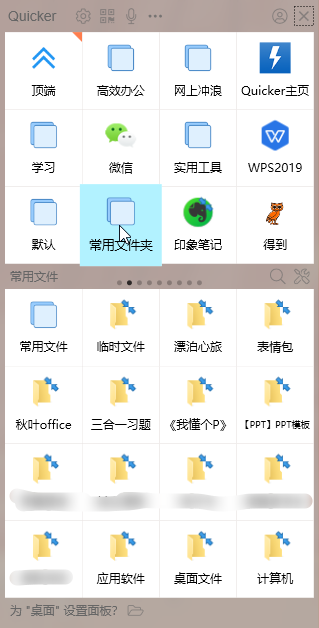
常用文件(夹)面板
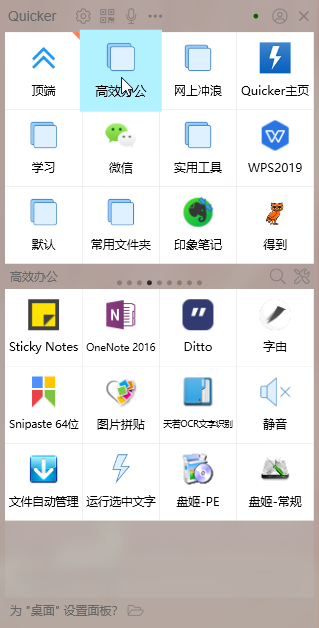
高效办公面板
◀左右滑动查看▶
有什么使用问题也可以私信漂泊君
Quicker还有移动端,感兴趣的话也可以去尝试哦。
2
高效秘诀之「火柴+Everything」
Quicker虽然强大,但也只能“罩得住”一部分文件(夹),如果突然想要快速找到很久没打开过或刚下载的文件(而且还一时半会想不起在哪个犄角旮旯),这时就轮到火柴&Everything登场了。
火柴?名称听起来这么中二的软件,有何妙用?
安装好火柴后,连敲两下Ctrl键,就可以唤起一个神奇的搜索框。

然后输入你想搜索的文件(夹)的名称,火柴立马就会将其呈递给你。而Everything,其实是一个专门实现这一功能的小软件(不到2M)。
这两款软件360软件管家都可下载安装。当然,你也可以去官网下载安装火柴(https://www.huochaipro.com/)。
不知你看上面的动图有没有发现,其实火柴也可以像Quicker一样,为软件/文件(夹)/网址建立快捷操作——不过也只能添加30来个。
还有,火柴的界面可以更换皮肤。那些比较好看的皮肤,基本都需要氪金。所以漂泊君费了好一番功夫,把所有的皮肤浏览了一遍,找出了一些免费好看的皮肤(有需要的话,可以去二条看一看)。
这下有了火柴&Everything,你的桌面就翻身农奴把歌唱,不是那个乱堆乱放的杂货仓了。
差点忘了说了,火柴还有“四边框”这种全新的交互形式。设置好“四边框”后,你就可以通过鼠标点击屏幕最左边、最顶部、右下角、最底部来触发你所绑定的软件或者操作。
这个功能对于经常在浏览器、office软件或社交软件之间切换的上班族来说,真香程度那是谁用谁知道。

当然,火柴还有更多的功能,就不一一说了,感兴趣的话请你亲自探索和体验。
3
高效秘诀之「文件管理+快速访问」
凡事预则立,不预则废。所谓管理,就是信息的管理——无论是生产、销售乃至于我们个人电脑文件的管理。
明白这点,我们看看电脑文件管理必须遵循的几个原则:
1、命名尽量全面,但又做到最简。
「全面」的好处,是方便之后的回忆和搜索,甚至有时候只需要看一下文件名就能提取到想要的信息。
「最简」是防止过多冗杂的信息干扰搜索。
2、根据需要,分门别类。
一个文件或者一批文件,在保存时一定要想清楚,后面会在什么情况下用到,然后据此分类存放。这样到真正用到之时,既可以快速锁定搜索范围,减少不必要的操作;也能在一个类目里就能找齐需要的信息,避免在几个文件夹之间跳转(否则容易产生遗漏)。
如果你的电脑是Windows10系统,那可有福了。

打开任一文件夹,就会发现左侧有一个叫“快速访问”的区域。

这一功能不仅大大方便了文件夹的访问,而且在下载文件时也很方便。
4
写在后面
其实,看似乱的是电脑桌面,实际上是我们自己失去了对整个电脑文件的掌控力。还好,借助得力的软件,以及正确的思维,还是可以拥有这一掌控力的。
有句话叫“授人以鱼,不如授人以渔”。但有些事,我们不想当“渔民”,只想要“那条鱼”。
比如电脑如何高效使用,如果有现成的解决方案,当然是以“拿来主义”为先。毕竟大多数人买电脑来只是为了玩游戏、刷剧、摸鱼提高工作效率。

如果你在有余力的情况下,自己摸索出了好的方法,那是再好不过了。要是还能把这个方法分享出来,那就更好了。
这也是漂泊君写这篇干货分享的初衷。不过,原本以为简单写一下就能弄完的,结果写着写着,不仅内容变多了,还得整理收集、甚至亲自制作各种素材。
都看到这里了,点个在看,顺便分享一下,帮助更多被杂乱的电脑桌面困扰的小伙伴吧。






















 4701
4701

 被折叠的 条评论
为什么被折叠?
被折叠的 条评论
为什么被折叠?








